マイリクエストの管理
要求は、Web インターフェイスと API を使用して管理できます。
Web インターフェイスで My requests ページを表示するには:
- [ My requests (opens in a new tab)] > Channels and Numbers を選択します。
- メインページが表示され、リクエスト手順のステージの通知を含む、現在のすべてのリクエストのステータスが表示されます。
- 次の詳細を表示できます。
- チャネル要求
- 送信者の要求
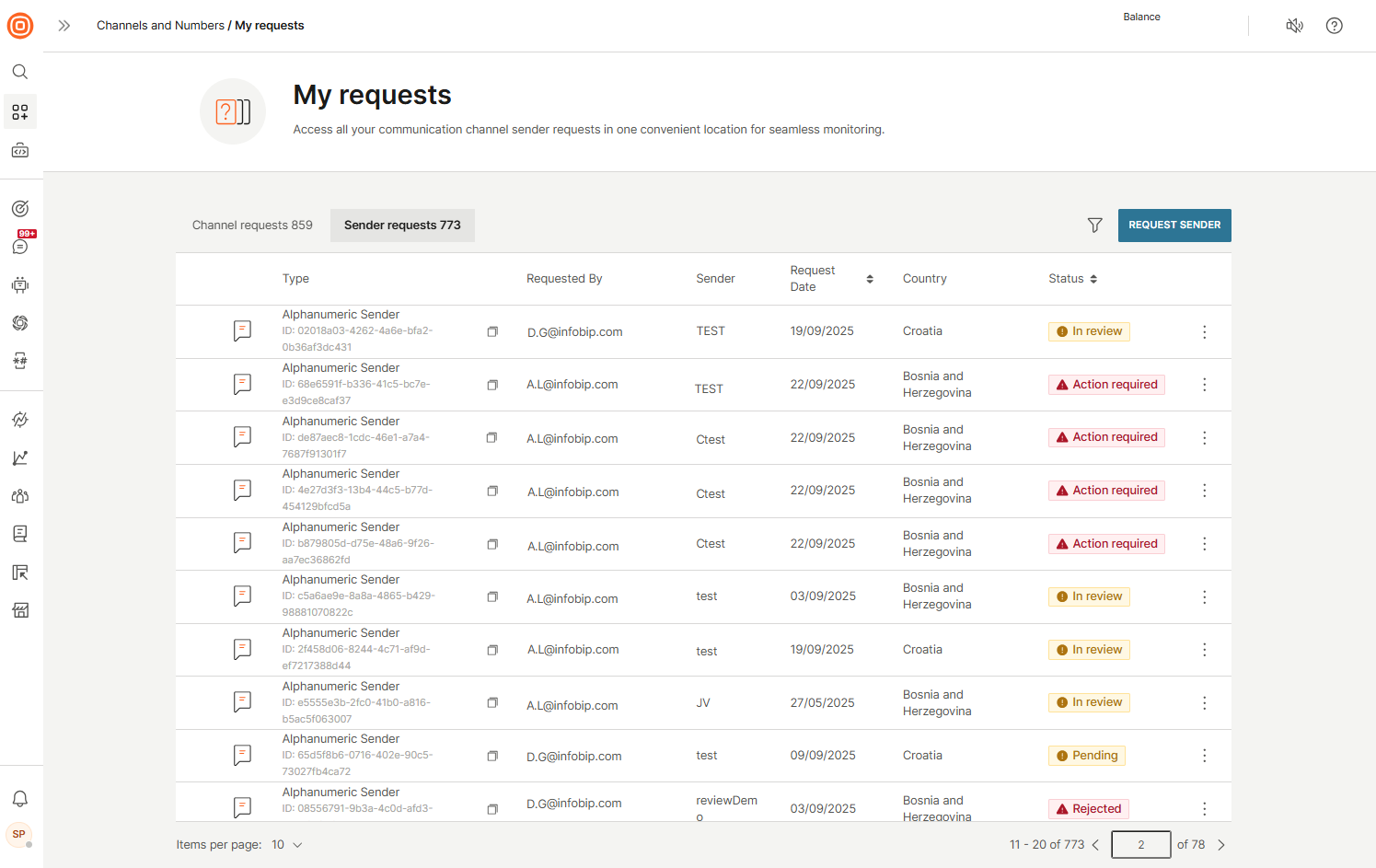
- リクエストは、タイプ、ステータス**、国でフィルタリングできます。
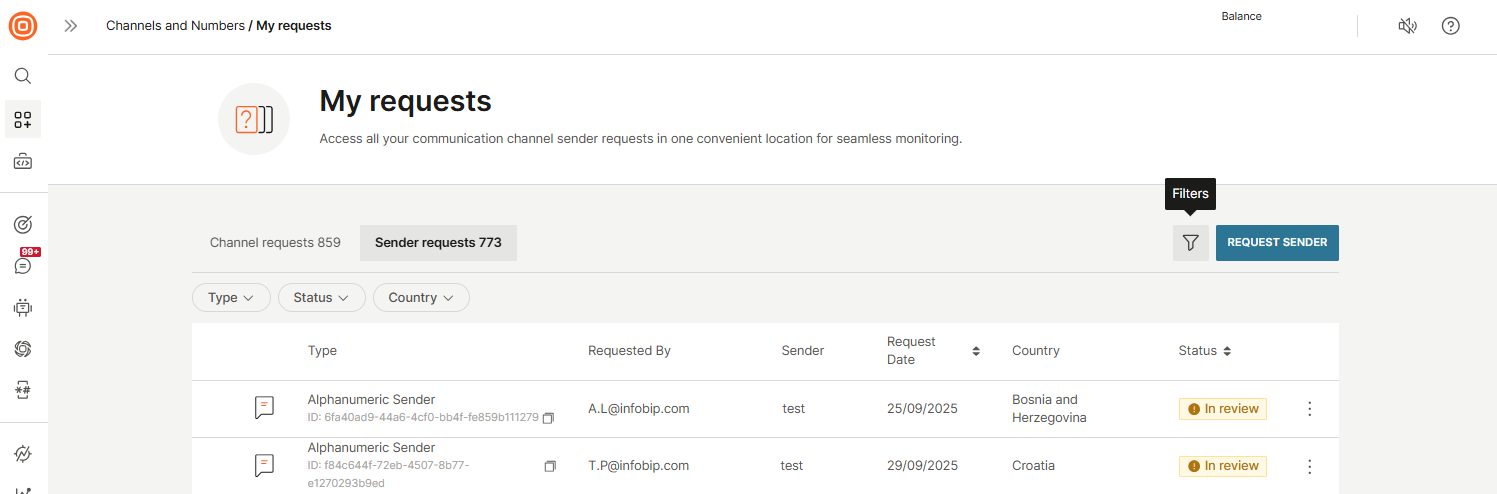
- リクエストのステータスに応じて、3ドットメニューを選択すると、リクエストの編集または詳細の表示のオプションが表示されます。
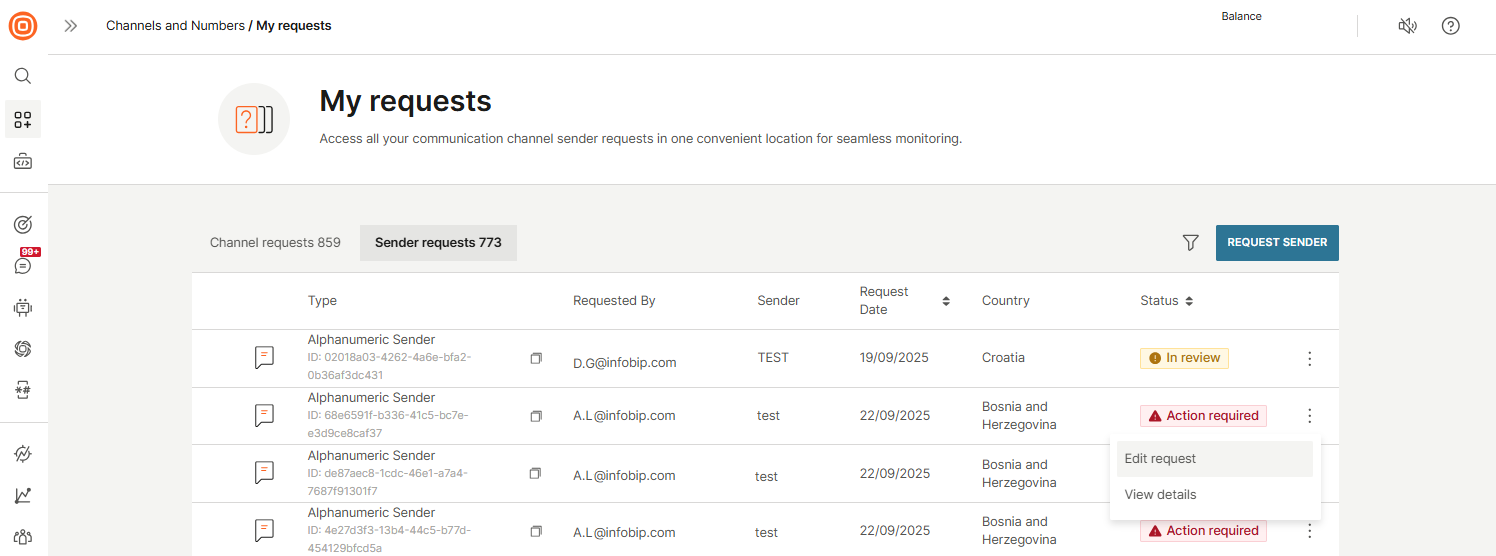
私の要求の詳細
次の表に、チャネルと送信者に対する各要求について使用可能な詳細を示します。
| 私のお願い | 説明 |
|---|---|
| タイプ | 要求のタイプを表示します。利用可能なタイプは、英数字送信者、WhatsApp、RCSビジネスメッセージング、Viber、Zalo、LINE、カカオトーク、Apple Messages for Business、Messenger、Telegram、Instagramメッセージング、電子メール、Voice、ビデオです。 |
| 依頼者 | 要求の送信元のアカウントを識別します。 |
| 送信者 | 選択したチャネルに応じて、要求に関連付けられている送信者名、番号、または ID が表示されます。 |
| 申込日 | 要求が最初に送信された日付が表示されます。 |
| 国 | 送信者またはチャネルが要求された国を示します。 |
| ステータス | 各要求の現在の状態を表示します。その値によって、プロセスの次のステップ (Pending、In review、Action required、Completed、Rejected、Canceled など) が決まります。 |
要求の状態
新しいチャネルまたは送信者の要求を送信するたびに、要求の状態が 自分の要求 ページに表示されます。
次の表に、要求の状態メッセージとその説明を示します。
| ステータス メッセージ | 説明 |
|---|---|
| 保留中 | 要求は送信されましたが、まだ確認されていません。 |
| レビュー中 | 要求は評価中です。 |
| 必要な対応 | 続行するには、ユーザーからの追加情報または更新が必要です。[要求の編集] を選択して、要求に関する追加情報を指定します。 |
| 完了 | リクエストはNTT CPaaS CPaaS登録チームからの支援を必要としない場合があるため、すぐに完了としてマークされます。さらにサポートが必要な場合は、CPaaS登録チームにチケットが送信され、登録プロセスが完了します。このプロセスが完了すると、通知され、リクエストのステータスが完了としてマークされます。 |
| 却下 | 要求は確認されましたが、承認されませんでした。 |
| キャンセル | 要求は、完了前にユーザーまたはシステムによって取り消されたか、取り消されました。 |
詳細を見る
詳細パネルで要求の詳細を表示するには、次のようにします。
- 自分の要求 ページで、確認する送信者の要求を見つけます。
- 要求行の 3 ドット メニューを選択して、詳細パネルを開きます。
- 詳細の表示 をクリックします。

要求の編集
要求が アクションが必要 状態の場合、要求の編集 オプションは、マイ要求 ページの アルファ送信者 要求に対してのみ使用できます。
これにより、要求された追加の詳細を送信できます。たとえば、通信の目的に関する追加情報を提供する必要がある場合があります。
要アクションステータスの要求を編集するには:
- [マイ リクエスト] ページで、編集するリクエストを見つけます。
- 要求行の 3 ドット メニュー を選択して、その詳細パネルを開きます。
- [要求の編集] をクリックします。
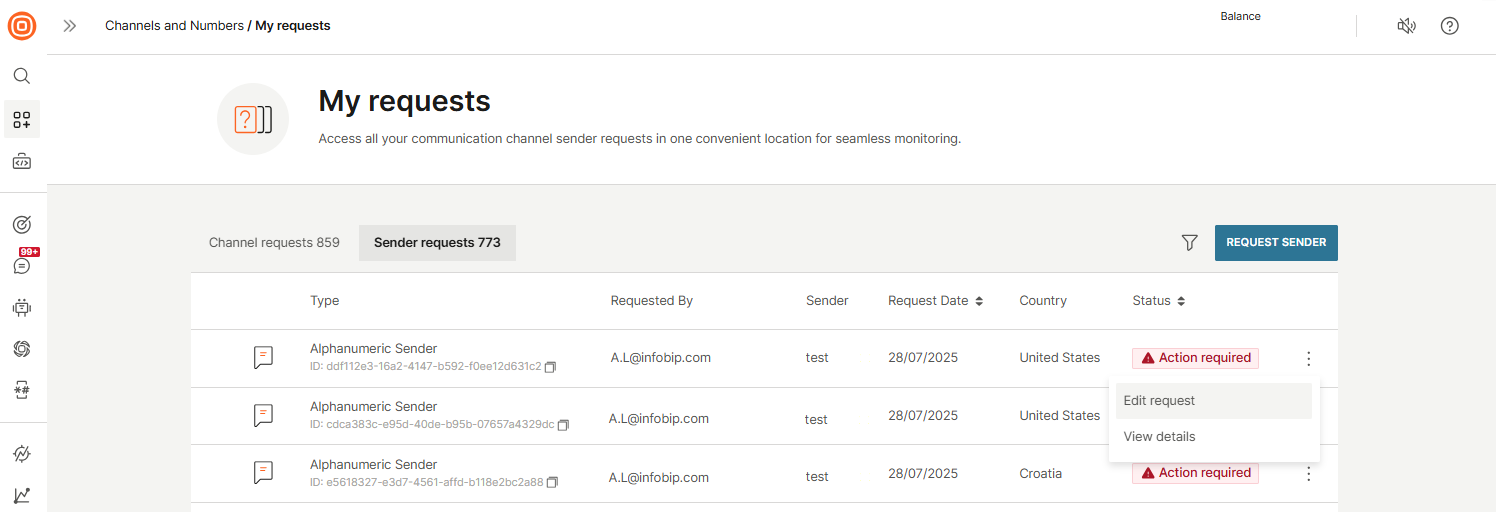
- フォームには、赤でマークされた欠落または正しくないフィールドが表示されます。Webサイト、メッセージの例、連絡先番号、メールアドレスなど、必要な情報を入力します。
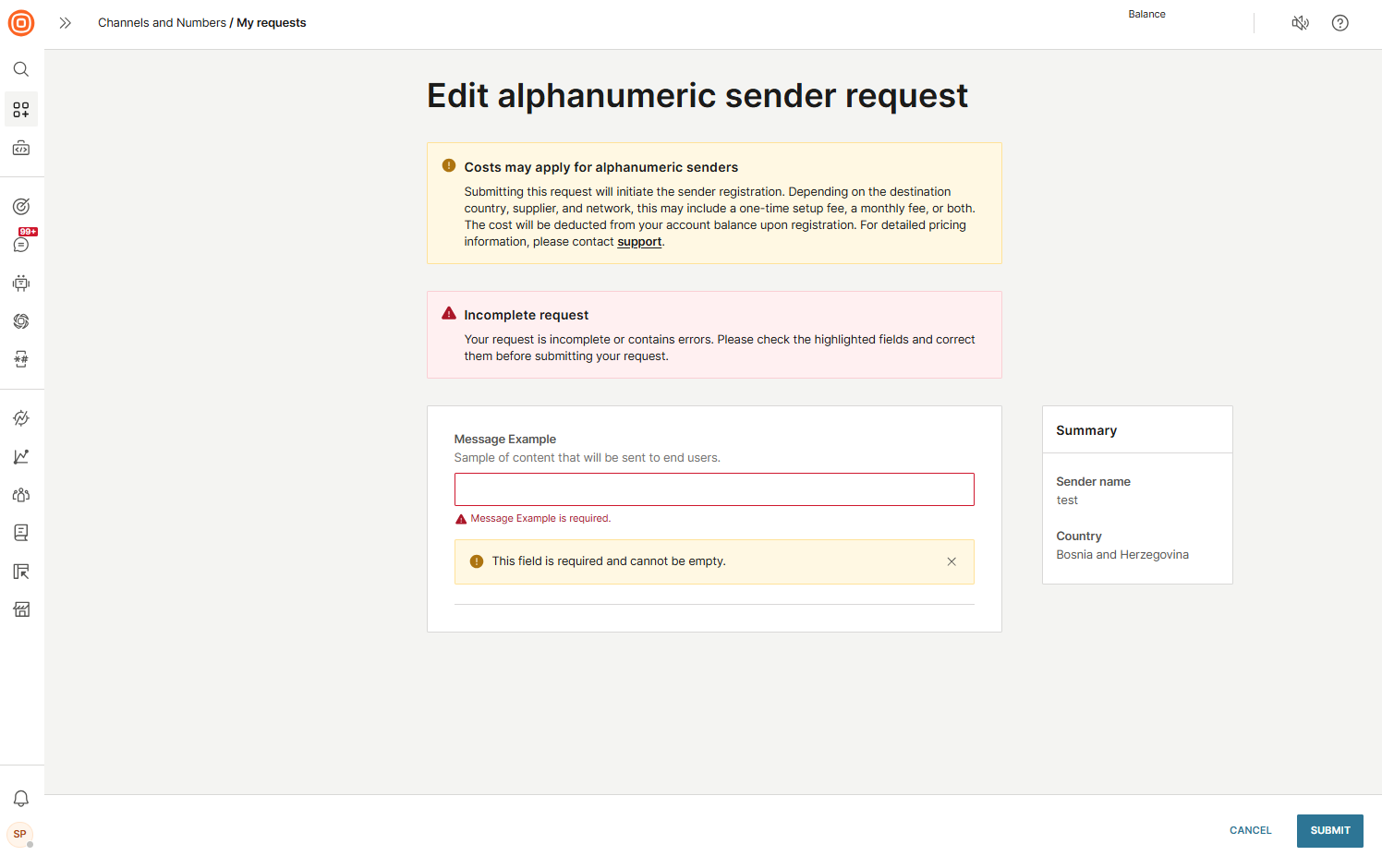
- 国コード や 機能 などの特定のコア フィールドは編集できないことに注意してください。
- すべての必須フィールドに入力したら、[送信] を選択して更新を送信します。
API 経由でリソースを管理する
このセクションでは、リソース構成を要求し、リソース API を介して要求を管理する方法について説明します。
リソース API は、次の 2 つのセクションにグループ化されます。
- リソース管理 API
- リソース要求 API
リソース管理 API を使用して、 リソースエンドポイントのルックアップカバレッジ (opens in a new tab) でリソースのカバレッジの詳細を取得し、 リソースの一覧表示 (opens in a new tab) エンドポイントで送信者や使用可能な番号を含むすべてのリソースを一覧表示します。
リソース要求 API を使用して、特定のリソースの要求に必要な要件と、クエリ パラメーターを使用してフィルター処理されたリソース要求の一覧を取得します。
リソース要求 API では、 リソース要求を送信する (opens in a new tab)こともできます。送信要求では、リソースの要件の一覧も指定する必要があります。このデータにより、要求の処理が成功し、合理化されます。
さらに、 リソース要求の更新 (opens in a new tab) エンドポイントを使用して、UPDATE_REQUIREDまたはUPDATE_REQUIRED_BY_INTERNAL_REVIEWERステータスの既存のリソース要求を変更できます。これは、英数字の登録と番号の購入リクエストにのみ適用されます。変更されたフィールドだけでなく、すべての必須データを更新に含める必要があることに注意してください。
要求 ID を使用して、リソース要求を取得し、要求をサポートするドキュメントを管理できます。
API エンドポイントの完全な一覧については、「 リソース要求 API」 (opens in a new tab)を参照してください。